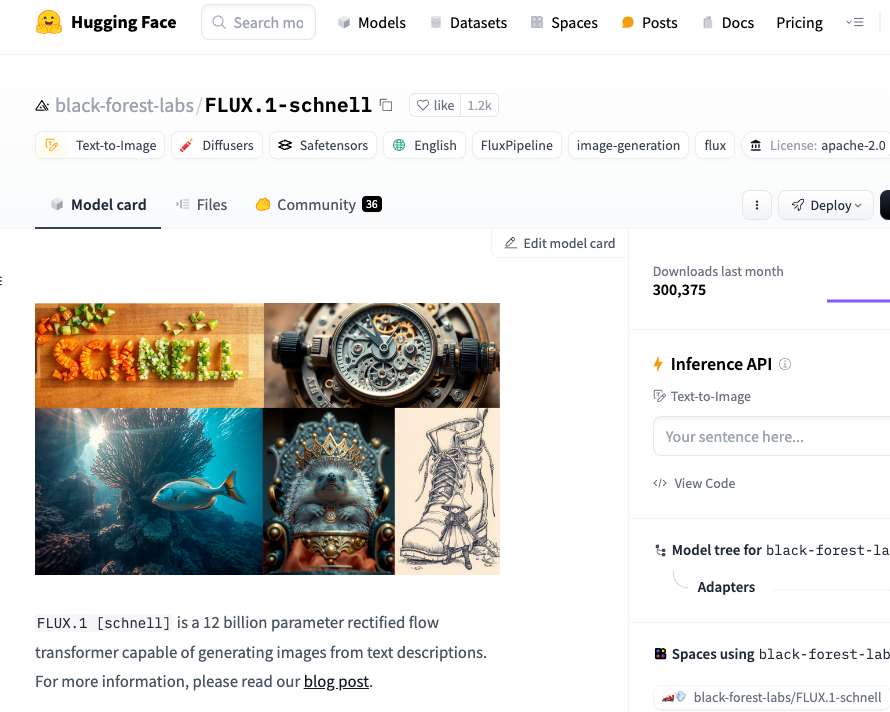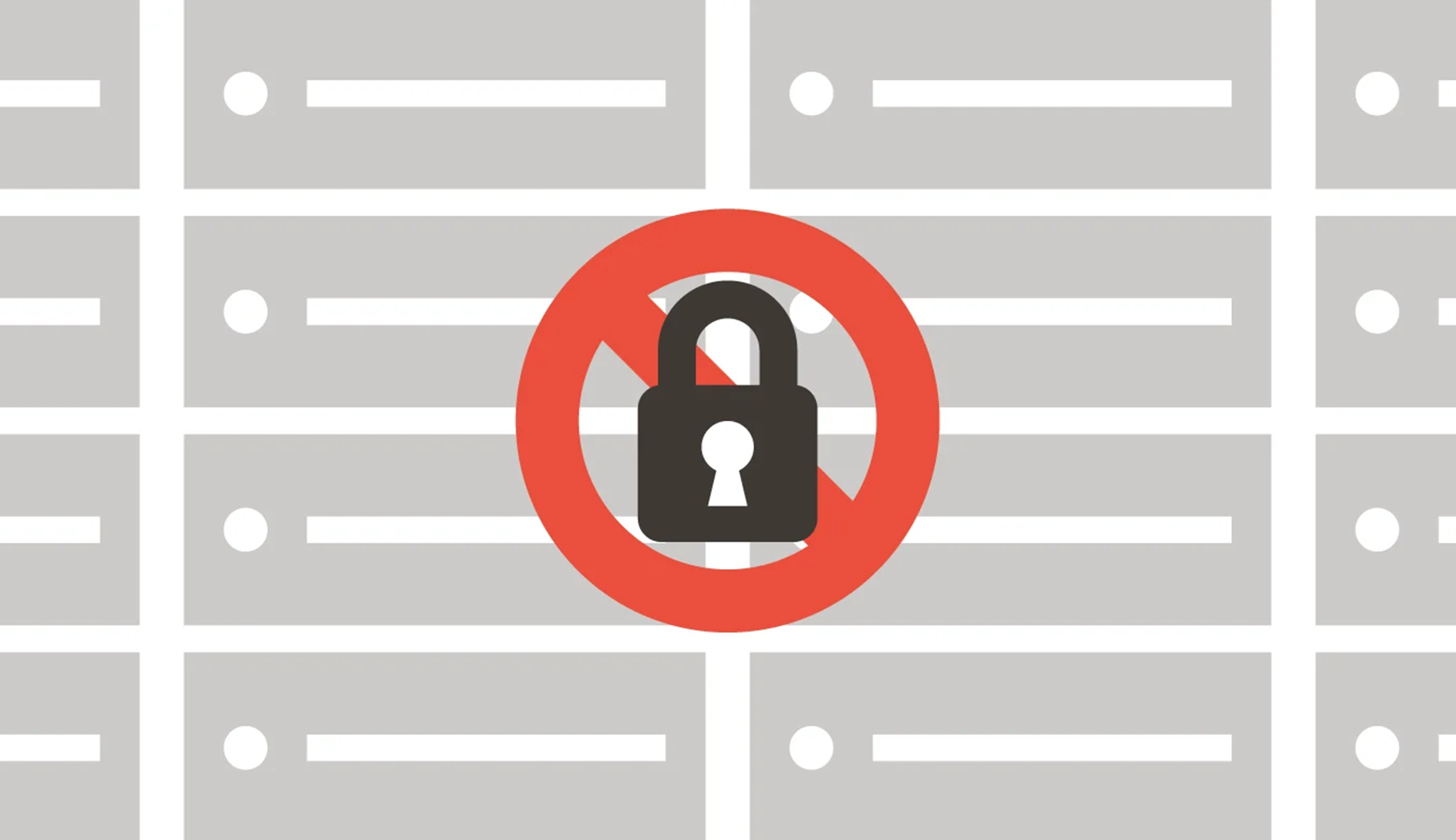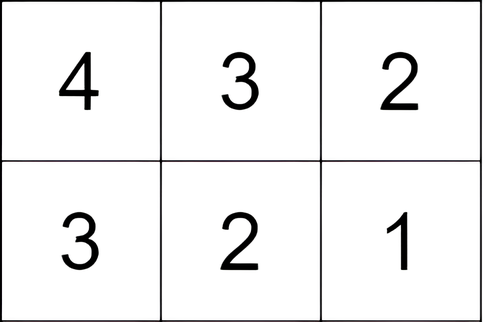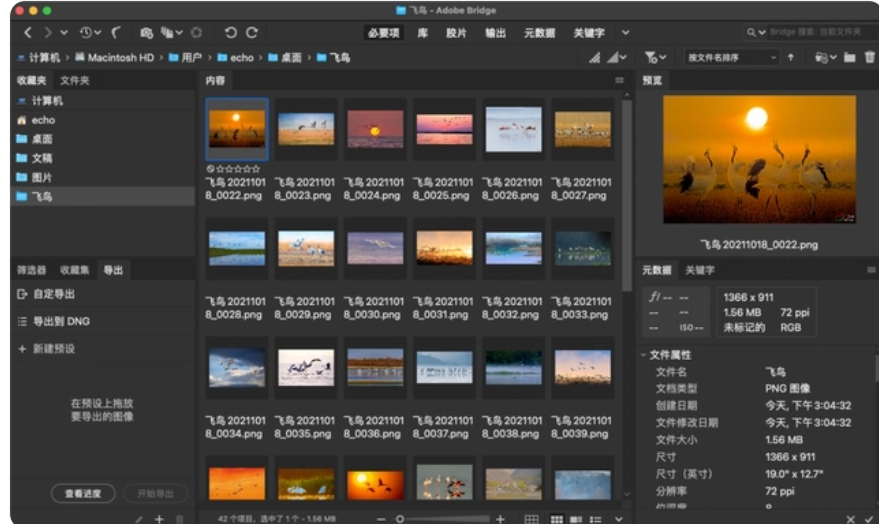TVM支持在Windows环境下使用,但需要一些额外的配置。以下是如何在Windows Python环境中安装TVM的详细步骤。
1. 安装TVM的预备条件
在Windows上安装TVM之前,需要确保系统已经安装了以下工具和依赖项:
- Visual Studio: 安装包含C++开发工具的Visual Studio。推荐使用Visual Studio 2019或更新版本。
- CMake: 用于生成构建系统文件。可以从CMake官网下载并安装。
- Git: 用于克隆TVM的源码。可以从Git官网下载并安装。
- LLVM: 如果需要使用LLVM作为后端,需要安装LLVM。可以从LLVM官网下载并安装。
2. 克隆TVM源码
使用Git克隆TVM的源码:
git clone --recursive https://github.com/apache/tvm.git
cd tvm
3. 配置TVM
在TVM源码目录下,复制配置文件并进行必要的修改:
cp cmake/config.cmake .
然后,编辑config.cmake文件,根据需求启用相关选项,例如:
set(USE_LLVM ON) # 如果安装了LLVM
set(USE_CUDA OFF) # 如果没有安装CUDA
4. 生成构建文件
在TVM源码目录下创建一个新的构建目录,并使用CMake生成构建文件:
mkdir build
cd build
cmake .. -G "Visual Studio 16 2019" -A x64
这里,-G "Visual Studio 16 2019"指定了使用Visual Studio 2019的生成器。如果你使用不同版本的Visual Studio,需根据版本号进行调整。
5. 编译TVM
可以使用Visual Studio或通过命令行进行编译:
-
使用Visual Studio:
- 打开生成的TVM解决方案(
.sln文件)。 - 选择
Release配置。 - 右键
ALL_BUILD项目并选择Build进行构建。
- 打开生成的TVM解决方案(
-
使用命令行:
在构建目录下运行以下命令:
cmake --build . --config Release -- /m
6. 安装TVM Python包
在TVM源码目录下,安装TVM的Python绑定:
cd python
pip install -e .
7. 测试安装
完成安装后,可以通过以下Python代码测试TVM是否安装成功:
import tvm
from tvm import ten = 1024
A = te.placeholder((n, n), name='A')
B = te.placeholder((n, n), name='B')
k = te.reduce_axis((0, n), name='k')
C = te.compute((n, n), lambda i, j: te.sum(A[i, k] * B[k, j], axis=k), name='C')s = te.create_schedule(C.op)
print(tvm.lower(s, [A, B, C], simple_mode=True))
如果这段代码可以成功运行并输出IR代码,说明TVM已经在Windows环境下正确安装并配置好了。
8. 额外配置(可选)
如果你需要使用CUDA、OpenCL或其他硬件加速器,可以在config.cmake中启用对应选项,并确保系统中已安装相应的驱动和开发工具包。
9. 补充多env 安装步骤
要将TVM安装到特定的 conda 环境 tf_pytorch_env 中,请按照以下步骤操作:
9.1. 激活 conda 环境
首先,激活你的 conda 环境 tf_pytorch_env:
conda activate tf_pytorch_env
这一步确保你当前的终端(或命令行)环境已切换到 tf_pytorch_env,后续的 pip 命令会自动作用在这个环境中。
9.2. 使用 pip install -e . 安装TVM
在激活的 tf_pytorch_env 环境中,导航到TVM的 python 目录,然后运行 pip install 命令:
cd path/to/tvm/python
pip install -e .
这里的 path/to/tvm 是你TVM源码的路径,-e 选项表示以“开发模式”安装TVM,这样你对源码的任何修改会立即反映在你的环境中。
9.3. 验证安装
你可以通过以下命令来验证TVM是否正确安装在 tf_pytorch_env 中:
python -c "import tvm; print(tvm.__version__)"
这个命令应该输出TVM的版本号,如果成功输出,说明TVM已经成功安装在 tf_pytorch_env 环境中了。
额外说明
-
确保在执行
pip install -e .命令之前,已经激活了目标conda环境。只有激活了目标conda环境,pip安装才会作用于该环境。 -
如果你想安装到不同的
conda环境,确保先激活该环境,再运行安装命令。
通过以上步骤,你应该能够将TVM安装到指定的 conda 环境中,而不是默认的Python环境。